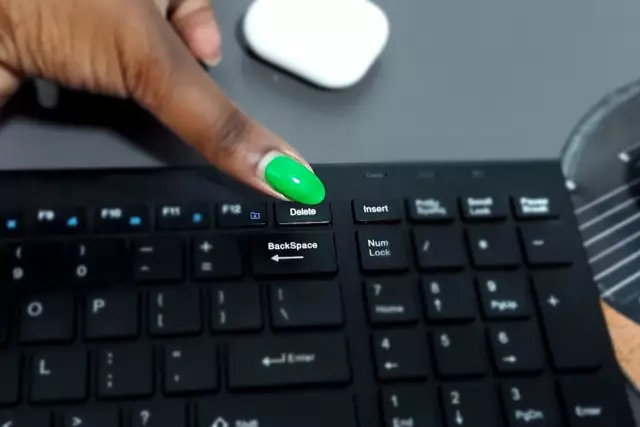Ձայնի խմբագրումը անհրաժեշտ է յուրաքանչյուրին և յուրաքանչյուրին, ով իր կյանքում գեթ մեկ անգամ հանդիպել է, կամ բախվել է աուդիո ֆայլերի ներկայացման հետ, կամ ցանկանում է ինչ-որ բան ֆիքսել տեսաֆիլմում կամ աուդիո ձայնագրությունում ՝ ինչպես կոմերցիոն օգտագործման, այնպես էլ իր համար: Երբեմն տեսանյութում ֆոնային աղմուկը այնքան չի համապատասխանում տեսանյութի հաջորդականությանը, որ ավելի հեշտ է հեռացնել աուդիո հետքը և նորը ծածկել, իսկ երբեմն էլ անհրաժեշտ է աուդիոից կտրել մի կտոր, որն անհրաժեշտ չէ: Դա անելն այնքան էլ դժվար չէ:
Անհրաժեշտ է
- - համակարգիչ
- - վիդեո ֆայլ
- - աուդիո ֆայլ
- - տեսանյութերի խմբագիր
- - աուդիո խմբագիր
Հրահանգներ
Քայլ 1
Տեսաֆայլից աուդիո հետք հանելու համար բացեք տեսանյութերի խմբագիր: Բացեք ֆայլը, որը խմբագրվում է «Ֆայլ» ընտրացանկով: Սպասեք, երբ ֆայլը ներբեռնումն ավարտվի:
Դրանից հետո կրկնակի սեղմեք տեսանյութի ամբողջ երկարության վրա կամ ընտրեք այն բոլորը ձեռքով: Դրանից հետո գտեք «Էֆեկտներ» ներդիրը և դրանցում գտեք աուդիո հեռացման էֆեկտը: Ընտրեք այն և սպասեք մշակման ավարտին: Դրանից հետո ընտրեք ձեզ անհրաժեշտ տեսանյութի սեղմման ձևաչափը և ֆայլը պահեք ձեր կոշտ սկավառակի վրա:
Քայլ 2
Եթե աուդիոյի մի մասը հեռացնում եք աուդիո ուղուց, բացեք աուդիո խմբագիրը, սպասեք բոլոր ներդիրների բեռնմանը: Դրանից հետո կտտացրեք «Ֆայլ» ներդիրին և գտեք այն աուդիո ուղին, որը դուք պետք է խմբագրեք:
Անցեք մեկ ուղու խմբագրման ռեժիմի, եթե գտնվում եք բազմալեզու ռեժիմում: Սեղմեք «Դադարեցնել» ստեղնը և ընդգծելով ՝ նշեք աուդիո ուղու այն հատվածը, որտեղ աղմուկ է կամ ավելորդ լռություն:
Նշեք այն և լսեք այն, որպեսզի համոզվեք, որ ջնջում եք հենց այն, ինչ ուզում եք: Դրանից հետո կտտացրեք «ջնջել» կոճակին: Արդյունքում ստացված աուդիո ֆայլը պահեք ձեր համակարգչում: